
En otras palabras, los devotos de Windows deberían estar preocupados. ¿O deberían hacerlo?
Vídeos recomendados
¿Qué tienen estos portátiles baratos que los hacen tan divisivos?
Las exageraciones no deben tomarse al pie de la letra. ¿Recuerdas la netbook? Esto también fue inmensamente popular durante un tiempo debido a su bajo precio y la promesa de una informática portátil "suficientemente buena". Los consumidores que compraron uno se dieron cuenta de que la promesa era mentira y los netbooks abandonados rápidamente fueron adoptados. ¿Los Chromebook correrán la misma suerte?
Relacionado
- Cómo combinar archivos PDF en Windows, macOS o la web
- ¿MacOS es más seguro que Windows? Este informe de malware tiene la respuesta
- Cómo proteger con contraseña una carpeta en Windows y macOS
Nuestro editor móvil, Jeffery Van Camp, pasó una vez una semana obligándose a usar una Chromebook y la describió como una "semana infernal". Las opiniones obviamente difieren, pero ¿por qué? ¿Qué tienen estos portátiles baratos que los hacen tan divisivos? ¿Y han mejorado desde que nuestro editor móvil los criticó hace un año?
Para averiguarlo, decidimos comparar directamente un Windows 2 en 1, el Radio satelital Toshiba, con los dos Chromebooks. uno es el Chromebook Lenovo N20p, un sistema de pantalla táctil con doble núcleo basado en la eficiente pero bastante lenta arquitectura Bay Trail de Intel. El otro es el Acer C720P, que tiene un procesador construido con la misma arquitectura utilizada para la serie Intel Core.



- 1. Radio satelital Toshiba
- 2. Chromebook Lenovo N20p
- 3. Acer C720P
¿Con qué facilidad y rapidez pueden estos Chromebook realizar sus tareas? ¿Y cómo se comparan con el portátil con Windows? Vamos a averiguar.
Edición de documentos
Los estudiantes deben escribir artículos. Los dueños de negocios deben redactar informes. Y casi todo el mundo necesita elaborar un currículum en algún momento de la vida. Editar un documento no es emocionante, pero es necesario. Microsoft ha promocionado durante mucho tiempo la productividad de Windows, cuando se combina con Office, como un principal punto de venta. ¿Pueden competir los Chromebook?
El rendimiento es bastante bueno, incluso en el Lenovo N20p más lento.
El formateo puede ser un poco complicado si te gustan las funciones avanzadas, particularmente gráficos como cuadros e imágenes, pero la compatibilidad es sólida. Incluso las notas a pie de página y los encabezados de página se traducen fácilmente de Word a Documentos de Google y viceversa.
El rendimiento es bastante bueno, incluso en el Lenovo N20p más lento. A veces, un salto rápido de una pestaña de un documento a otra conducirá a un breve patrón de tablero de ajedrez, un sustituto representado por El navegador tiene dificultades para mostrar lo que ha solicitado, pero los usuarios que lo encuentran molesto pueden optar por el Acer más rápido. C720P.
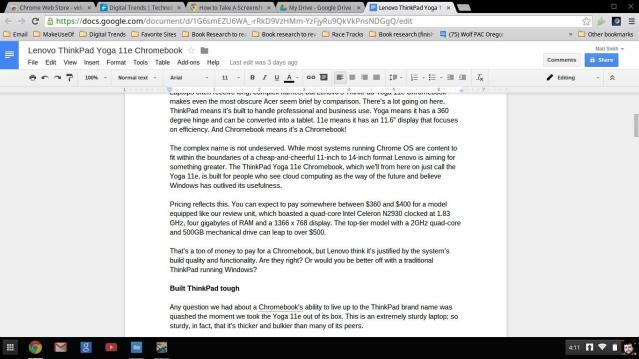
¿Qué pasa con la edición sin conexión? Esto también es esencialmente lo mismo entre plataformas. Chrome OS ofrece soporte para la edición de documentos sin conexión desde hace algún tiempo. Cualquier cambio que realice sin conexión se sincronizará automáticamente una vez que se restablezca la conexión.
Administrar el sistema de archivos
Por supuesto, la mayoría de los usuarios no solo editan un documento. Las carpetas pueden llenarse de archivos después de unos pocos meses. Chrome OS no se inició con un administrador de archivos adecuado para manejar la organización, pero Google agregó uno más tarde. ¿Funciona lo suficientemente bien como para reemplazar al Explorador de Windows?
No precisamente. La aplicación Archivos en Chrome OS es extraña. Ofrece una vista de sus archivos, pero no ofrece mucho control sobre cómo se almacena el contenido local. El disco duro en sí no está directamente expuesto. En cambio, todo está agrupado en tres categorías principales: Google Drive, Descargas y dispositivos de almacenamiento externos (si hay alguno conectado). Los usuarios no pueden agregar, eliminar ni cambiar el nombre de estos directorios base de forma predeterminada.
Por supuesto, esto es muy diferente del Explorador de Windows. Los usuarios del sistema operativo de Microsoft siempre han podido ver los discos duros representados en el propio sistema de archivos y han disfrutado de la posibilidad de personalizar la estructura del sistema de archivos como quisieran. Explorer también es más fácil de usar debido a su organización más precisa. Chrome OS no tiene un equivalente predeterminado a la carpeta Fotos o Documentos, por ejemplo.
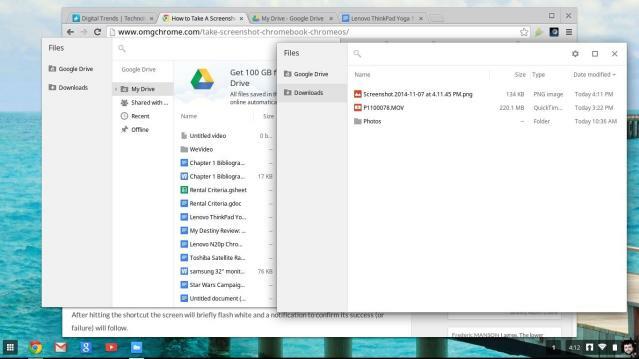
Nuestra decepción se profundizó cuando nos dimos cuenta de que la función de búsqueda de Chrome OS solo llega al almacenamiento local cuando el usuario abre específicamente la aplicación Archivos, selecciona una carpeta local y busca dentro de ella. Eso no tiene ningún sentido y es un gran paso atrás con respecto a la búsqueda en el escritorio de Windows.
¿Qué Google quiere Lo que debes hacer es usar Drive en lugar de tu almacenamiento local. Eso tiene sentido para la empresa, pero no para los usuarios. Drive ofrece 15 GB de almacenamiento gratuito, después de lo cual los usuarios deben pagar por más. Creo que es justo decir que Google teme que un buen administrador de archivos local disuada a los usuarios de comprar almacenamiento en la nube. ¿Estoy siendo cínico? Tal vez. Pero la empresa ha tenido mucho tiempo para resolver esto.
Subiendo una foto
Muchas fotos tomadas hoy en día se cargan directamente a Facebook, Twitter o Instagram desde dispositivos móviles, eliminando a las PC de la ecuación. Sin embargo, todavía se necesita una computadora para almacenar una gran cantidad de fotografías o cargar tomas de muy alta calidad. ¿Puede una Chromebook hacer esto dados los problemas de su aplicación Archivos?
Para averiguarlo, conectamos una Panasonic Lumix DMC-G10 a nuestros Chromebooks. Ambos sistemas detectaron el dispositivo como una unidad USB, que es el mismo comportamiento que muestra Windows. Chrome OS incluso ofrece una notificación de mensaje emergente muy similar a la que muestra Windows 8 cuando se conecta una unidad USB.
Luego intentamos transferir las fotos. Esto fue confuso al principio porque al hacer clic en el ícono Archivos no se abre una segunda ventana, pero es posible abrir una segunda ventana con un clic derecho. Una vez abierto, no tuvimos problemas para arrastrar archivos desde el almacenamiento de nuestra cámara a una carpeta local. Arrastrar a Google Drive fue muy fácil. Copiar y pegar también funciona.
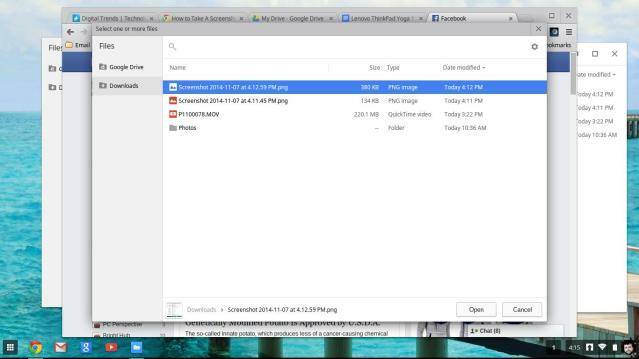
Una vez transferida, la foto fue tan fácil de encontrar y cargar a través de Facebook como una foto en una máquina con Windows. El hecho de que Google Drive aparezca en el administrador de archivos de forma predeterminada también es bueno, porque puedes cargar directamente desde Drive a un sitio web. Windows puede hacer lo mismo, pero sólo después de instalar el cliente Drive.
edición de fotos
Subir una foto es una cosa. Editarlo es otra. Windows ofrece una serie de programas que manejan fácilmente fotografías de alta resolución. ¿Chrome OS puede seguir el ritmo?
De forma predeterminada, Windows y Chrome OS tienen herramientas de edición locales. Windows integra esto en la aplicación Fotos, mientras que Chrome OS lo integra en la aplicación Galería. Sin embargo, Fotos es claramente superior, ya que ofrece numerosos filtros, herramientas de color, efectos y una función de corrección automática. La aplicación Galería sólo puede recortar, cambiar el brillo y rotar.
Sin embargo, si desea editar fotografías grandes con regularidad, necesitará una computadora portátil Windows de gama media.
Sin embargo, un Chromebook no está diseñado para depender de aplicaciones locales, por lo que esta comparación es un poco injusta. Para igualar el marcador lanzamos PicMonkey, un editor de fotografías en línea que comenzó después de que Google cerrara Picnik. Elegimos la configuración "King Kong" cuando subimos nuestra foto de prueba de 4000 x 2672, ya que era la única configuración que no reduciría automáticamente la resolución de la foto.
Inmediatamente notamos problemas con el Lenovo N20p. Su procesador de doble núcleo Bay Trail, más lento, introdujo retrasos al abrir los menús del editor y tardó más en aplicar filtros. PicMonkey detectó esto y sugirió que redujéramos el tamaño de la imagen para mejorar el rendimiento. Tuvimos que volver a la configuración de calidad “Jack” de 3 megapíxeles para que la edición fuera agradable.
El Chromebook Acer C720P esquivó ese mensaje por más tiempo, pero eventualmente también comenzó a perder fuerza. El filtro Dusk, por ejemplo, siempre alteraba el rendimiento. No estamos hablando de una edición increíblemente lenta; el filtro todavía se aplicó en unos segundos. Pero fue notablemente más lento que el Toshiba, que manejó el filtro casi al instante. Reducir la calidad a la configuración "Burbujas" de 7 megapíxeles fue suficiente para solucionar los problemas de rendimiento del C720P.
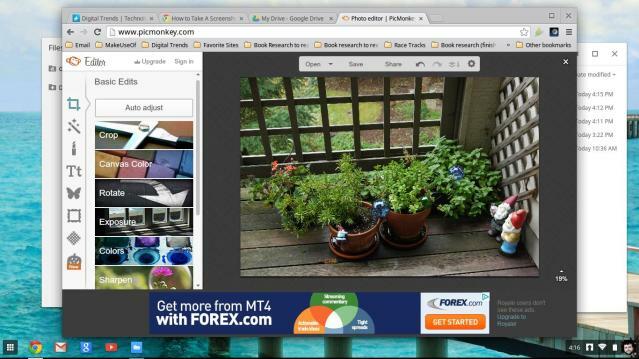
¿Cuál es el veredicto? Creemos que los Chromebook están bien para la edición ocasional de fotografías grandes. También pueden manejar fotografías más pequeñas, como las tomadas por la mayoría de los teléfonos inteligentes. Sin embargo, si desea editar fotografías grandes con regularidad, necesitará una computadora portátil Windows de gama media, incluso si planea Utilice una aplicación web sencilla en lugar de un software más complejo como Photoshop (que no está disponible en Chrome). SO).
Editar un videoclip
Hemos confirmado que se puede utilizar una Chromebook para editar fotografías dentro de ciertas limitaciones. Ahora es el momento de una prueba mortal: la edición de vídeo.
El primer problema con el que nos topamos fue, por supuesto, encontrar una manera de editar vídeo. La única solución interna de Google es el editor web básico integrado en YouTube. Mientras tanto, Microsoft ofrece un editor de imágenes gratuito llamado Windows Live Movie Maker.
Hay un par de opciones para Chrome OS, pero WeVideo se destaca entre ellas. Es la única solución que encontramos que actúa como un editor de vídeo adecuado en lugar de una forma rápida de aplicar música o efectos especiales cursis, por lo que la elegimos para nuestra comparación.
Después de subir nuestro videoclip, intentamos aplicar algunos filtros y realizar algunas ediciones básicas. Nos sorprendió ver que incluso el Lenovo N20p maneja la carga bastante bien. Agregar un filtro o texto generalmente tomaba varios segundos, pero la espera no era insoportable. El C720P más potente de Acer se sintió aún mejor, por supuesto, particularmente al desplazarse por un videoclip.

Sin embargo, todavía estaba detrás de Toshiba, que en comparación parecía una supercomputadora. Desplazarse por un vídeo casi no produjo demoras y la mayoría de los filtros se aplicaron instantáneamente. La pantalla de alta resolución también ayudó, aunque esta función está disponible con Chrome OS gracias al nuevo Toshiba Chromebook 2.
Sin embargo, todavía encontramos un problema: las capacidades de WeVideo son limitadas. Los usuarios pueden agregar texto, manipular el orden de los clips y unir música o aplicar filtros, pero eso es todo. Incluso Windows Live Movie Maker, que está lejos de ser el editor de vídeo gratuito más complejo para Windows, ofrece una selección más amplia de herramientas y más opciones para cada herramienta. WeVideo apenas está equipado para manejar un vídeo doméstico, y eso significa que los Chromebook ceden esta competencia a Windows.
Usando el tacto
El Lenovo N20p y su primo más caro, el ThinkPad Yoga 11e, son parte de una lista cada vez mayor de Chromebooks que admiten el tacto. Este es un intento obvio de contrarrestar los 2 en 1 de Windows asequibles como el Acer Aspire Switch 10. Los Chromebook táctiles están disponibles por tan solo $280 y el Lenovo N20p ronda los $330.
El fallido esfuerzo de Microsoft está muy por delante de lo que ha logrado Google.
Entonces, ¿puede un Chromebook igualar la facilidad de uso táctil de Windows 8.1? En una palabra: no. Si bien Chrome OS tiene un teclado virtual, no es lo que llamaríamos bueno. El sistema operativo tiene dificultades para mantenerse al día con la escritura rápida y la distribución de las teclas podría ser mejor.
Google también carece de una forma sencilla de realizar múltiples tareas con el tacto. Los usuarios pueden cambiar de ventana a través de la barra de tareas o mediante un ícono en la parte inferior derecha que abre una vista en miniatura de todas las aplicaciones abiertas (una idea tomada prestada de Android, sin duda). Ambos iconos son demasiado pequeños para dedos gordos. Este problema se traslada al iniciador de aplicaciones.
Me he quejado en voz alta de los pecados de Windows 8 durante los últimos dos años, pero el esfuerzo fallido de Microsoft está muy por delante de lo que ha logrado Google. La pantalla de inicio supera al iniciador de aplicaciones de Chrome OS y los gestos multitarea de Windows son una gran ayuda.
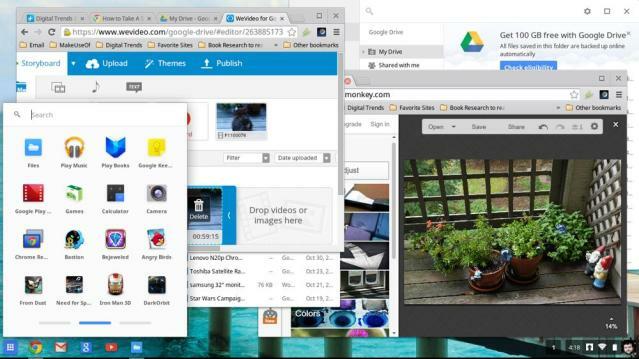
La pantalla táctil del Lenovo N20p empeora las cosas al poner una lupa en sus limitaciones de rendimiento. El desplazamiento multitáctil y el zoom funcionan bien en Chrome OS, pero Lenovo a menudo no puede reproducir los resultados sin problemas. El C720P de Acer es mucho más fluido, hasta el punto de que su rendimiento no se siente notablemente detrás del Toshiba, pero es sólo un portátil con pantalla táctil y no se puede comparar directamente con los 2 en 1 de Windows.
Conclusión
Revisemos.
En esta comparación, los Chromebook demostraron que podían realizar bien la mayoría de las tareas básicas. Subir una foto a Facebook es bastante fácil. Escribir un currículum es simple. Incluso la edición de video básica es factible.
Sin embargo, sus limitaciones aparecieron en otros lugares. Nos sorprendió un poco ver lo mal que el Lenovo N20p manejaba PicMonkey. La edición de fotografías no fue fluida en nada que se acercara a la resolución de una toma típica de un teléfono inteligente. El C720P de Acer demostró ser mucho más rápido, pero aún así no podía manejar los 10 megapíxeles. Y ambos sistemas estaban cargados con la poco intuitiva aplicación Archivos, lo que hace que organizar los datos almacenados localmente sea una tarea ardua.
Estos problemas significan que los Chromebook siguen siendo adecuados sólo para personas con necesidades básicas. Un usuario que sólo necesita acceso al correo electrónico, un procesador de textos y un navegador web no encontrará que Chrome OS sea peor que Windows. Quizás incluso prefieran su sencillez. Sin embargo, si se añade una tarea modestamente compleja a la mezcla, la madurez del sistema operativo de Microsoft se vuelve obvia.
Esto es de esperarse dada la inexperiencia de Google en el escritorio, pero pensamos que la empresa actuaría más rápido de lo que lo ha hecho. La última actualización importante se produjo en 2012 y, aunque con el tiempo se han agregado pequeñas mejoras (como soporte para múltiples usuarios), el ritmo no es suficiente para mantenerse al día con Windows, y mucho menos superarlo.
Chrome OS se ha vuelto popular, pero esa popularidad no persistirá si Google no comienza a tomar más en serio su sistema operativo. La variedad de hardware es buena, pero está limitada por el software, y el precio de las pequeñas portátiles con Windows ha bajado drásticamente durante el último año. Considere sus necesidades cuidadosamente antes de lanzarse a la simplicidad del Chromebook. Si no lo hace, puede encontrarse atrapado en un sistema que es literalmente incapaz de hacer lo que usted exige.
Recomendaciones de los editores
- Cómo imprimir desde una Chromebook: la forma más sencilla
- Esta computadora portátil secreta de Samsung puede fusionar ChromeOS con DeX
- Google acaba de realizar un gran cambio en el funcionamiento de las aplicaciones de Chromebooks
- Los problemas más comunes de Chromebook y cómo solucionarlos
- Windows 12: las principales características que queremos ver en el rumoreado sistema operativo




